Далее используйте импортированный эскиз для удаления материала детали.
- Используйте Видовой куб для изменения вида, чтобы эскиз стал видимым.
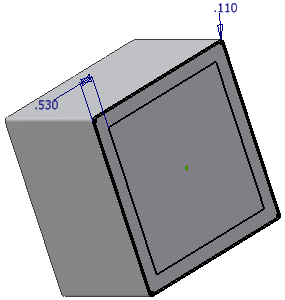
- Выберите инструмент Выдавливание
 , затем щелкните в пределах внутреннего контура эскиза. На предварительном изображении отобразится глубина текущего выдавливания.
, затем щелкните в пределах внутреннего контура эскиза. На предварительном изображении отобразится глубина текущего выдавливания. 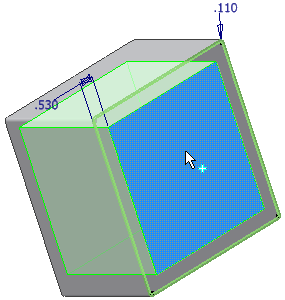
- В поле Ограничения диалогового окна выдавливания, выберите в раскрывающемся меню значение До следующего. При использовании мини-панели инструментов выберите "До следующей грани/тела" в раскрывающемся меню.
- В диалоговом окне "Выдавливание" или на мини-панели инструментов нажмите "Вырезать".
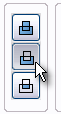
В выбранной области корпуса отображается индикатор направления, указывающий внутрь корпуса. Индикатор отображает направление выреза. Хотя индикатор направления не очень четкий, он просматривается в выделенной области изображения.
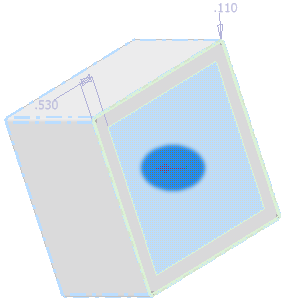
- Чтобы этот индикатор стал виден четче, нажмите кнопку "Сменить направление" в диалоговом окне или на мини-панели инструментов.
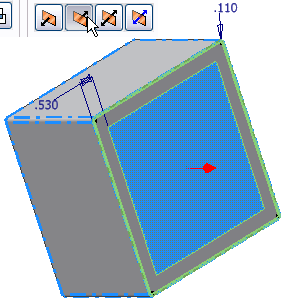
- Нажмите кнопку "Сменить направление". Убедитесь, что индикатор указывает внутрь ящика.
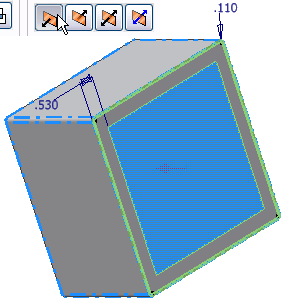
- Нажмите кнопку ОК для создания выреза. Поскольку параметр "До следующего" выбран в меню "Ограничение" или параметр "До следующей грани/тела" выбран на мини-панели инструментов, вырез заканчивается на следующей встречающейся на его пути грани. В этом случае, это задняя грань ящика.
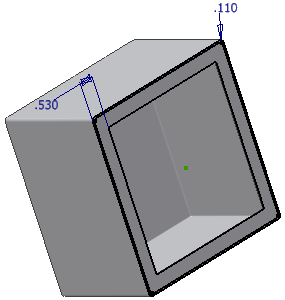
- Щелкните в браузере правой кнопкой мыши элемент Эскиз1 (расположен в элементе Выдавливание1) и снимите флажок рядом с пунктом Видимость.
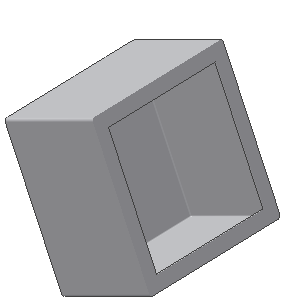
- Сохраните деталь.